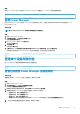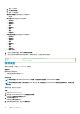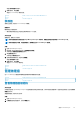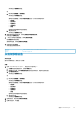Users Guide
刻度上的指针指示平均功率和散热数据。
Power Manager 根据设备和先前收集的读数显示功率和温度的最小值和最大值。如果未设置阈值或阈值已被清除,则刻度显示为
灰色。只有在设置阈值后才会显示上限和下限警告及严重值。要查看有关任意超出情况的更多信息,请参阅警报页面上的警报日
志和监视页面上的审核日志。
Identifier GUID-6316A8E4-CCAE-49B0-BF5E-6C35491215D5
Version 5
Status Translation approved
编辑警报阈值
根据设备利用率变化或组内设备更新来更新警报阈值。
前提条件
确保已将设备或组添加到 Power Manager。
关于此任务
若要为设备或组编辑阈值,请执行以下步骤:
步骤
1. 在“OpenManage Enterprise”中,执行下列步骤之一:
• 对于设备:
a. 单击设备。
随即显示在 OpenManage Enterprise 中查找到的所有设备。
b. 在设备列表中单击一个设备名称。
概览页面上会显示该设备的详情。
c. 要查看 Power Manager 的相关信息,请单击电源管理和监视选项卡。
• 对于静态组:
a. 依次单击设备 > 静态组 > 组名称。
随即显示属于静态组的所有设备。
b. 要查看 Power Manager 相关信息,单击组详情。
• 对于物理组,请执行以下任一步骤:
a. 依次单击设备 > 物理层级结构 > 组名称。
此时将显示属于该物理组的所有设备。
b. 要查看 Power Manager 相关信息,单击组详情。
或
a. 依次单击电源管理 > 机架视图。
此时将显示机架视图选项卡。
要筛选并查看数据,请展开高级筛选器选项。以下是可用类别列表:
○ 组名称
○ 运行状态
○ 电源状态
○ 连接状态
○ 类型
选择所选类别并查看筛选后的数据。
b. 单击设备名称或 IP 地址。
2. 在警报阈值选项卡上,单击编辑。
此时将显示编辑警报阈值页面。
3. 请提供值,然后单击应用。
此时阈值已成功更新。
维护 Power Manager 49